windows增加桌面 Win10如何使用任务视图创建新的桌面
更新时间:2024-08-04 10:05:46作者:xtang
在Windows 10操作系统中,任务视图是一个非常实用的功能,它可以帮助我们更高效地管理多个应用程序和窗口,通过任务视图,我们可以轻松地创建新的桌面,将不同的应用程序分组,提高工作效率和整体体验。接下来让我们一起了解一下如何在Win10中使用任务视图创建新的桌面,让我们的工作更加井井有条吧!
方法如下:
1.首先 我们通过按住 Windows+Tab键 打开页面
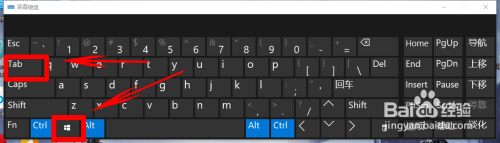
2.点击快捷键之后,来到了新的页面,然后我们可以点击上方的 新建桌面
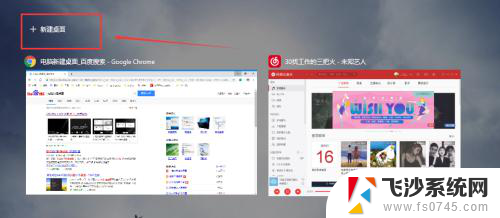
3.然后就可以创建新的桌面了

4.然后我们在这里可以在新的桌面里面打开游戏之类的,我这里在新的桌面打开的是PS
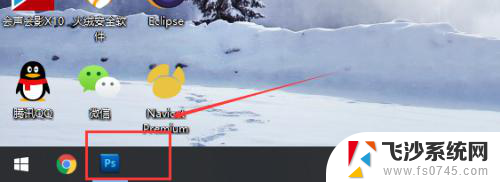
5.然后我们可以通过按 Windows+ Tab键之后,选择不同的桌面。
或者 滑动 笔记本电脑 触摸板 来切换桌面(不过这里可能跟电脑有关,不是所有电脑都可以。或者是设置了什么)
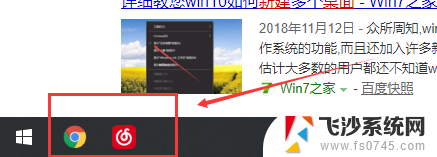
6.另外,我那把之前创建的桌面关闭之后。在关闭的那个桌面打开的软件不会被关闭,会在还有的桌面中显示。
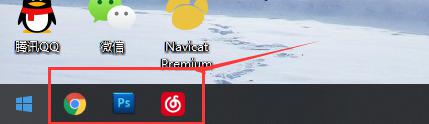
以上就是Windows增加桌面的全部内容,如果有任何疑问,请按照小编的方法进行操作,希望这能帮助到大家。
windows增加桌面 Win10如何使用任务视图创建新的桌面相关教程
-
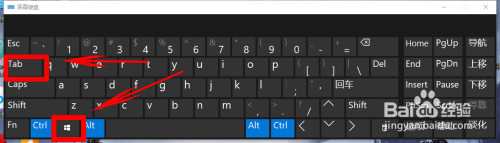 电脑怎么创建新桌面 Win10如何在桌面上创建新的虚拟桌面
电脑怎么创建新桌面 Win10如何在桌面上创建新的虚拟桌面2024-06-13
-
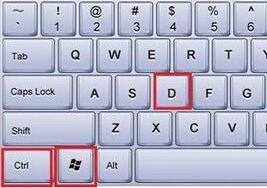 windows10怎么创建新桌面 Win10如何在桌面上新建一个文件夹
windows10怎么创建新桌面 Win10如何在桌面上新建一个文件夹2024-02-16
-
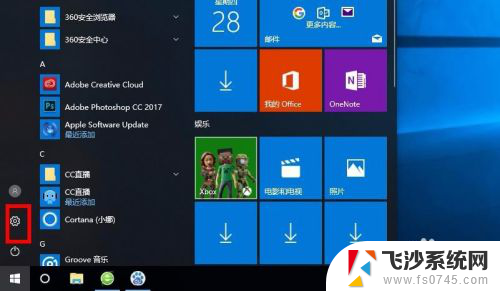 windows 桌面备忘录 win10系统如何在桌面创建备忘录
windows 桌面备忘录 win10系统如何在桌面创建备忘录2024-05-11
-
 word快捷方式怎么创建 Win10如何将Word图标添加到桌面
word快捷方式怎么创建 Win10如何将Word图标添加到桌面2024-07-08
- win10如何将应用添加到桌面 Win10如何在桌面上创建程序快捷方式
- 添加图标到桌面 win10如何将应用软件图标添加到桌面
- win10添加显示桌面图标 Win10任务栏添加桌面显示图标的步骤
- win10多个桌面怎么用 Win10如何新建多个桌面
- windows打开远程桌面服务 如何关闭Win10的远程桌面连接服务
- 电脑任务栏里面有桌面图标怎么弄掉 Win10任务栏虚拟桌面图标移除方法
- windows10隐藏任务栏 怎样在Win10中隐藏任务栏
- win10快捷键怎么取消 win10如何取消快捷键
- 台式电脑密码忘记如何解除开机密码win10 开机密码忘了怎么找回
- 打开旧版ie浏览器 win10如何访问Internet Explorer浏览器
- win7远程控制电脑win10 WIN10如何设置远程桌面连接WIN7电脑
- win8.1开始菜单改win10 Windows 8.1 升级到 Windows 10
win10系统教程推荐
- 1 打开旧版ie浏览器 win10如何访问Internet Explorer浏览器
- 2 苹果手机可以连接联想蓝牙吗 苹果手机WIN10联想笔记本蓝牙配对教程
- 3 win10手机连接可以卸载吗 Win10手机助手怎么卸载
- 4 win10里此电脑的文档文件夹怎么删掉 笔记本文件删除方法
- 5 win10怎么看windows激活码 Win10系统激活密钥如何查看
- 6 电脑键盘如何选择输入法 Win10输入法切换
- 7 电脑调节亮度没有反应什么原因 Win10屏幕亮度调节无效
- 8 电脑锁屏解锁后要按窗口件才能正常运行 Win10锁屏后程序继续运行设置方法
- 9 win10家庭版密钥可以用几次 正版Windows10激活码多少次可以使用
- 10 win10系统永久激活查询 如何查看Windows10是否已经永久激活